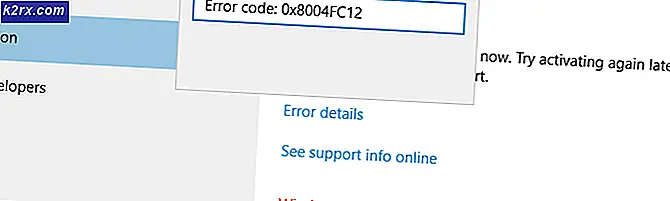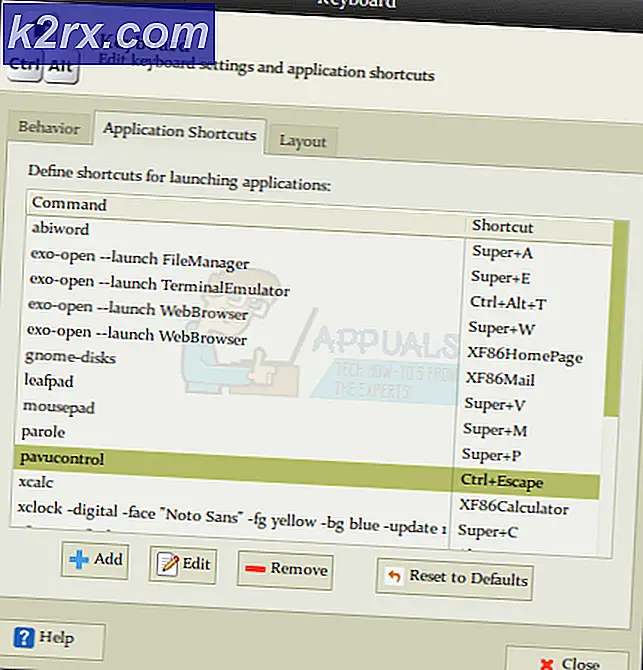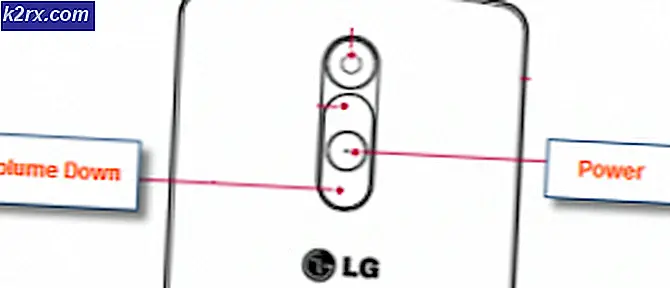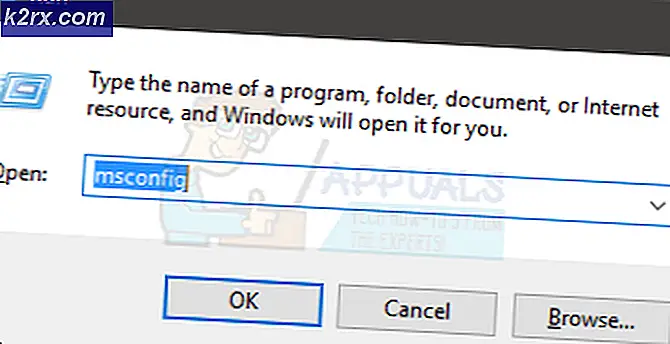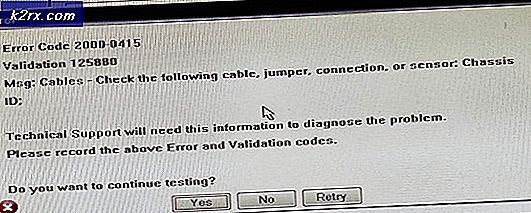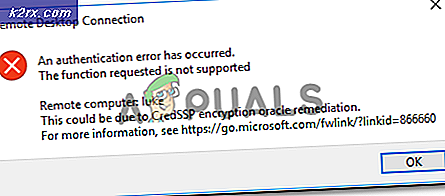วิธีการแสดงตัวแปรตัวแปร $ PATH ใน Newlines ใน Linux
ตัวแปรสภาพแวดล้อมของ PATH ระบุชุดของไดเร็กทอรีที่คำสั่งของคุณไปและถ้าคุณพิมพ์คำสั่งโดยไม่มีอะไรอื่นที่อยู่ข้างหน้าลินุกซ์เชลล์จะค้นหาในไดเร็กทอรีเหล่านี้ คุณสามารถพิมพ์ echo $ PATH ที่บรรทัดคำสั่งเพื่อดูรายชื่อไดเร็กทอรีเหล่านี้ได้ทั้งหมด แต่จะแยกออกเป็นส่วน ๆ โดยใช้เครื่องหมายโคลอนเหมือนกับที่แนบมาทั้งหมด คำสั่งที่แตกต่างกันเล็กน้อยสามารถแสดงไดเรกทอรีเหล่านี้ได้ในบรรทัดใหม่และคุณสามารถเรียกใช้งานได้ทั้งจากเชลล์หรือสคริปต์ การทำเช่นนี้ทำให้อ่านได้ง่ายขึ้นหากคุณกำลังพยายามเลือกไดเรกทอรีเดียวที่คุณมีคำสั่งเก็บไว้
คุณจำเป็นจะต้องมีบรรทัดคำสั่งสำหรับการเริ่มต้นระบบจาก Dash หรืออาจค้นหาด้วย Dash คุณสามารถกด Ctrl, Alt และ T เพื่อเริ่มต้นขึ้นหรือค้นหา LXTerminal ในเมนู System Tools ใน LXDE ไม่จำเป็นต้องใช้ sudo หรือมีสิทธิ์การเข้าถึงระดับผู้ดูแลระบบ คำสั่งแต่ละคำอาจทำงานเป็นผู้ใช้ปกติและในความเป็นจริงตัวแปรสภาพแวดล้อม $ PATH จะเชื่อมโยงกับบัญชีผู้ใช้เฉพาะ สิ่งที่ทำให้กระบวนการนี้ง่ายยิ่งขึ้นคือความจริงที่ว่าคุณจะต้องเรียกใช้คำสั่งเดียวเพียงครั้งเดียวเพื่อให้บรรลุผลสำเร็จ
วิธีที่ 1: การใช้คำสั่ง Shell Builtin
ที่พรอมต์คำสั่งพิมพ์ echo $ {PATH //: / $ '\ n'} จากนั้นกด Enter เพื่อรับรายชื่อของแต่ละไดเรกทอรีในเส้นทางของคุณในบรรทัดที่แยกต่างหาก นี้จะใช้เทคนิคการขยายตัวพารามิเตอร์การเขียนโปรแกรมที่มี builtin เปลือกจึงควรทำงานร่วมกับสวยมากทุกรุ่นของเปลือก bash รอบ มันอาจจะทำงานในบางระบบปฏิบัติการอื่น ๆ ที่ใช้ Unix นอกเหนือจาก Linux เช่น FreeBSD แม้ว่าระยะของคุณอาจแตกต่างกัน
เนื่องจากคำสั่งนี้ค่อนข้างอึดอัดในการเขียนคุณอาจต้องการคัดลอกและวางลงในเปลือกหรือสคริปต์ของคุณ หากคุณวางลงในหน้าต่างเทอร์มินัลแล้วอย่าลืมคลิกที่เมนูแก้ไขแล้วเลือกวางหรือกด Shift, Ctrl และ V ค้างไว้ในเวลาเดียวกันเนื่องจากทั่วไป Ctrl + V จะไม่ทำงานในหน้าต่างเทอร์มินัล
PRO TIP: หากปัญหาเกิดขึ้นกับคอมพิวเตอร์หรือแล็ปท็อป / โน้ตบุ๊คคุณควรลองใช้ซอฟต์แวร์ Reimage Plus ซึ่งสามารถสแกนที่เก็บข้อมูลและแทนที่ไฟล์ที่เสียหายได้ วิธีนี้ใช้ได้ผลในกรณีส่วนใหญ่เนื่องจากปัญหาเกิดจากความเสียหายของระบบ คุณสามารถดาวน์โหลด Reimage Plus โดยคลิกที่นี่วิธีที่ 2: การใช้ sed หรือ tr กับ $ PATH
พิมพ์ sed 's /: / \ n / g' <<< $ PATH แล้วกด Enter เพื่อใช้โปรแกรมแก้ไขสตรีมซึ่งจะมีผลเหมือนกับคำสั่งข้างต้น หากต้องการอีกครั้งคุณสามารถคัดลอกได้จากนั้นใช้ทั้งสองอย่างที่เมนูแก้ไขและเลือกวางหรือกด Shift + Ctrl + V เพื่อวางในหน้าต่างเทอร์มินัล ว่าจะใช้คำสั่งนี้หรือคำสั่ง builtin เป็นเพียงเรื่องของการตั้งค่าที่พวกเขาบรรลุผลที่เหมือนกัน
นอกจากนี้คุณยังสามารถใช้ tr โปรแกรมอีกครั้งเพื่อให้บรรลุผลเดียวกันแน่นอนซึ่งอาจเป็นประโยชน์ถ้าคุณไม่ได้ sed ด้วยเหตุผลบางอย่าง ออก tr ': \' \< \ $<< $ PATH ที่พรอมต์และกด Enter คุณสามารถคัดลอกและวางในลักษณะเดียวกัน ผลลัพธ์ที่ได้ก็เหมือนกันทั้งๆที่คุณเลือกที่จะทำ
ไม่มีวิธีใดเลยที่ไม่ถูกต้องทั้งหมด ไม่ว่าคุณจะใช้วิธีใดโปรดจำไว้ว่ามีแนวโน้มที่จะเป็นเรื่องที่คุณเกิดขึ้นในขณะนั้น ในกรณีเหล่านี้ทั้งหมดคุณจะต้องออกคำสั่งเดียวเพื่อให้ทำงานและไม่ควรมีการเล่นรอบตั้งแต่คุณเพียงจะต้องพิมพ์แล้วย้ายไป ในทำนองเดียวกันแต่ละคนสามารถเพิ่มสคริปต์โดยไม่มีการปรับเปลี่ยนใด ๆ
PRO TIP: หากปัญหาเกิดขึ้นกับคอมพิวเตอร์หรือแล็ปท็อป / โน้ตบุ๊คคุณควรลองใช้ซอฟต์แวร์ Reimage Plus ซึ่งสามารถสแกนที่เก็บข้อมูลและแทนที่ไฟล์ที่เสียหายได้ วิธีนี้ใช้ได้ผลในกรณีส่วนใหญ่เนื่องจากปัญหาเกิดจากความเสียหายของระบบ คุณสามารถดาวน์โหลด Reimage Plus โดยคลิกที่นี่